2025.12.17
Goのマイグレーション管理で消耗してた話。migrateコマンドを使おう!
2019.03.26
プログラミングRaspberry Piで出退勤システムを作ろう(PaSoRi、Python、音声出力編)
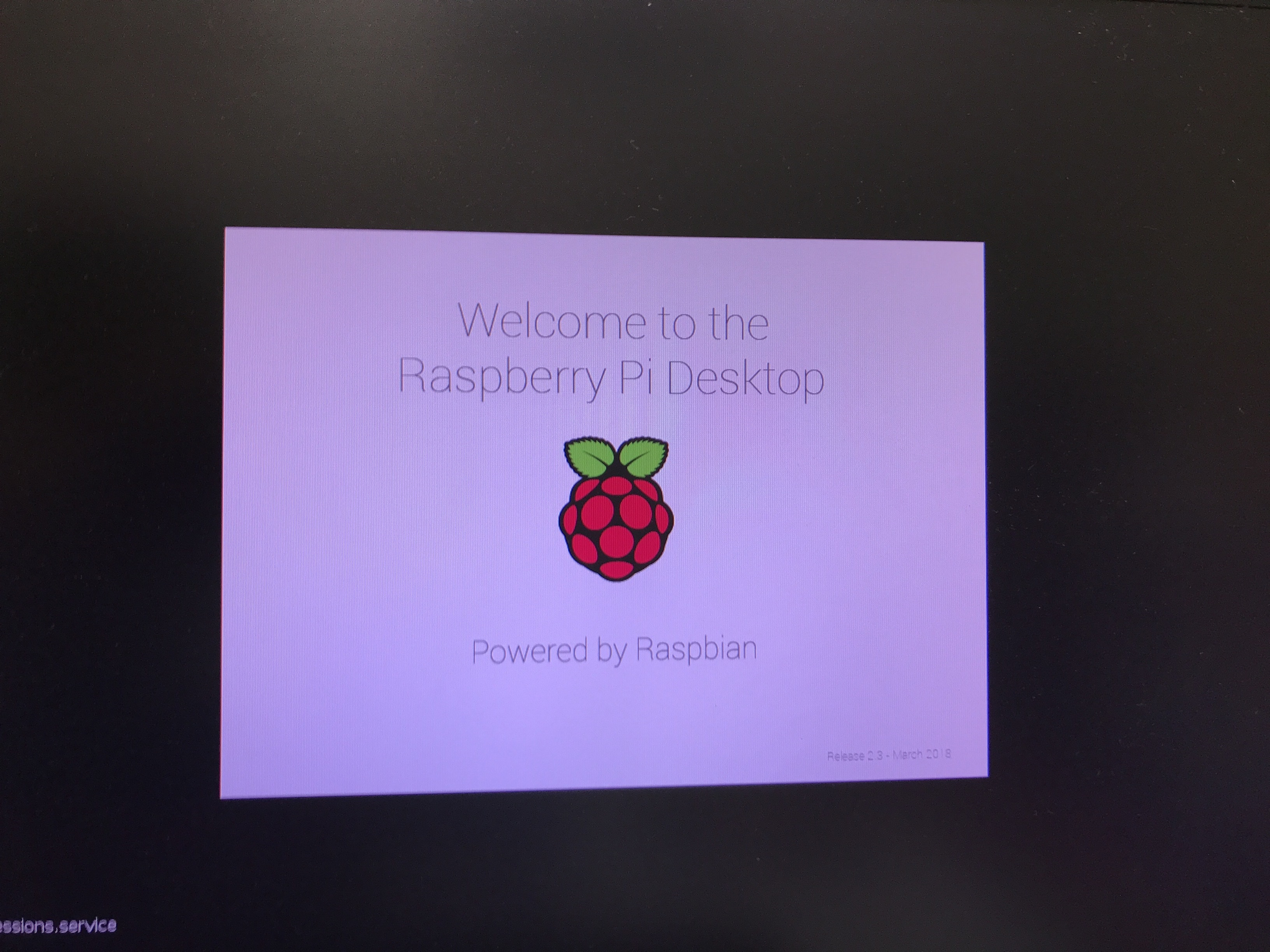
どうもこんにちは。山根です。カレーが恋しくなる季節になりましたね。
今回はPaSoRiについて記載します。
まずPaSoRiとは。
PaSoRiはSONYが製造と販売を行っている非接触型ICカードリーダーです。
FeliCaチップという同社作成のICチップが内蔵された物から読み込めます。
読み込める実用例は身近なものだとSuicaです。
その他、マイナンバーカードや住民基本台帳カードを使って、自宅で税務手続ができます。
私の買ったFeliCaは上記のWindows用製品で(IOS用も発売されています)、
せっかくなので、Windows10でこれがどんな感じで動くのかやってみたいと思います。
PaSoRiをPCのUSBに挿入すると、ドライバを勝手にインストールしてくれるらしいのですが、
私のPCではドライバが自動で起動してくれなかったので、
SONYのFeliCaサイトにて、「NFCポートソフトウェア(旧:FeliCaポートソフトウエア)」をインストールすると起動ができるようになりました。(赤枠の部分です)
起動してSuicaをタッチすると、以下の図になります。
残額と使用履歴が表示されていますね。
コンビニや自販機でsuica決済すると、メモ欄に商品名は載りませんが、「物販」と記載されます。
suica付きviewカードからsuica(氏名登録ありの物だけ)にお金をチャージできるそうですが、
今回、WindowsでのPaSoRiはこれで終わりです。
さて、本題のRaspberry Piに戻りましょう。
普通にUSBに挿入するだけでは起動はしません。
pythonのnfcpyというライブラリを使ってPaSoRiをつかえるようになるので、インストールしましょう。
$sudo pip install nfcpy
$sudo apt-get install python-usb
これで、使えるようになるかテストしてみましょう。
python nfcpy/examples/tagtool.py
felicaのIDが取れているので、成功です。
出力したい音声(wav形式)を作成し、ラズパイに投入、スピーカーを接続します。
スピーカーはこれを使用しております。
簡易的にソースコードを作成し、test2.pyとして保存
音声はalpay ~~.webで再生されます
ファイル(csv)出力は今後何かに使うと思うので、とりあえずタッチしたSuicaのIDを出力させる処理を入れました。
SuicaのIDによって出力される音声を分岐させるif文も入れました。
これを実行します
IDを隠してはおりますが、IDとサウンドはしっかり出力され、無事、ID毎に分岐もできております。
Raspberry Piで音声が出ない場合、音声出力がデフォルトの設定から変更する必要がありますので、
下記のようにしていただくと音声が出力されます。
サウンドカードを変更し、Make Defaultを押します。
次回はこれを使って何をしましょうか…
【記事への感想募集中!】
記事への感想・ご意見がありましたら、ぜひフォームからご投稿ください!【テクノデジタルではエンジニア/デザイナーを積極採用中です!】
下記項目に1つでも当てはまる方は是非、詳細ページへ!Qangaroo(カンガルー)
【テクノデジタルのインフラサービス】
当社では、多数のサービスの開発実績を活かし、
アプリケーションのパフォーマンスを最大限に引き出すインフラ設計・構築を行います。
AWSなどへのクラウド移行、既存インフラの監視・運用保守も承りますので、ぜひご相談ください。
詳細は下記ページをご覧ください。
最近の記事
タグ検索